Danh mục


Đóng góp bởi: Admin / Ngày 05-05-2021

Laptop thường sẽ không sạc được do chính phần cứng của máy tính, rất có thể một trong 2 nguồn tiếp xúc điện trên laptop đã bị hỏng. Anh em nên đổi một bộ nguồn mới để sạc cho laptop. Sẽ có 2 trường hợp xảy ra:

Mỗi hãng laptop sẽ cung cấp cho các bạn những công cụ để can thiệp sâu vào laptop. Các bạn nên tận dụng những công cụ này để kiểm tra xem laptop của mình có giới hạn về tốc độ sạc cũng như việc giới hạn sạc đầy pin hay không. Nếu thiết bị đã kích hoạt tính năng này thì nên tắt ngay chúng đi vì những tính năng này giúp tuổi thọ pin dài hơn nên sẽ không thể sạc đầy pin nhanh chóng.
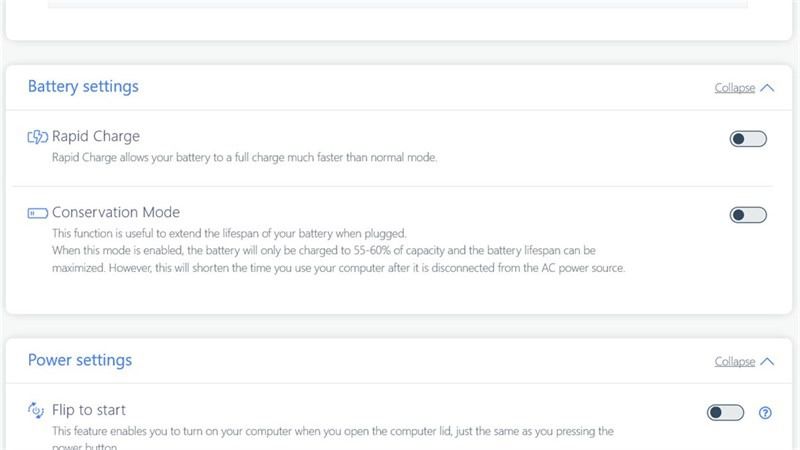
Đây là một tính năng của Windows 10 khi hệ điều hành được cài đặt lên máy tính. Các bạn sử dụng tổ hợp phím Windows + R để mở hộp thoại Run và nhập devmgmt.msc > Chọn Ok.
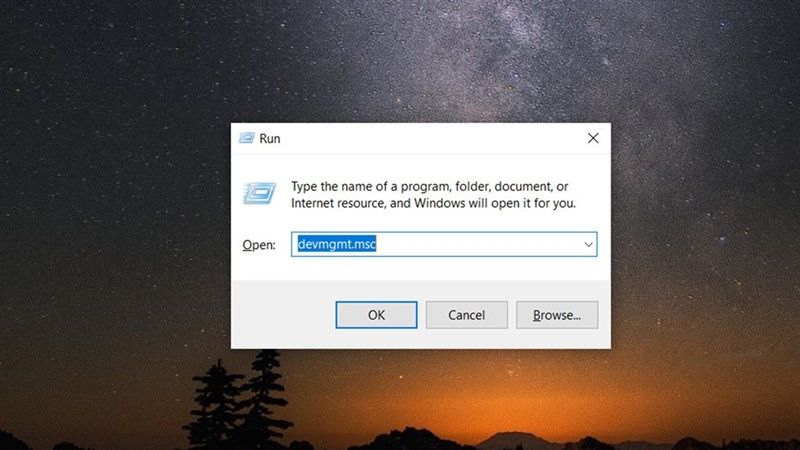
Sau đó, tìm đến mục Batteries như trong ảnh, Click phải chuột và chọn Update hoặc gỡ cài đặt và cài đặt lại bản mới để khắc phục được sự cố nhé.
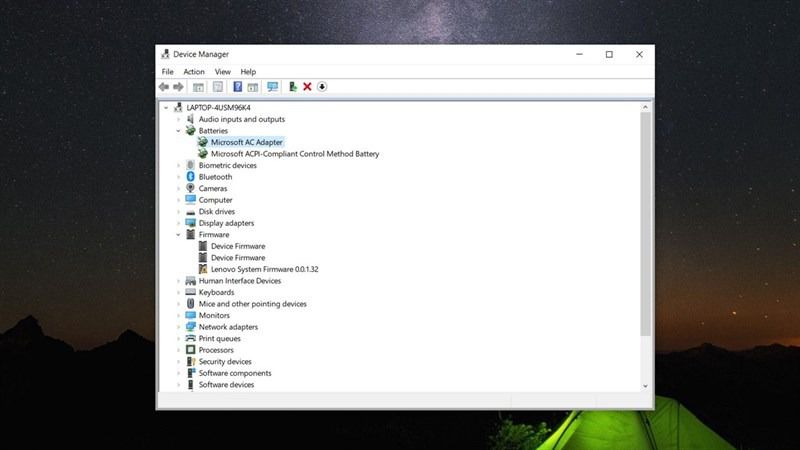
Như vậy Thành Nhân đã mang đến cho các bạn một vài mẹo hay khắc phục vấn đề về pin trên laptop. Nếu thấy bài viết hữu ích hãy để lại một like và một share nhé. Rất cảm ơn các bạn đã xem bài viết.